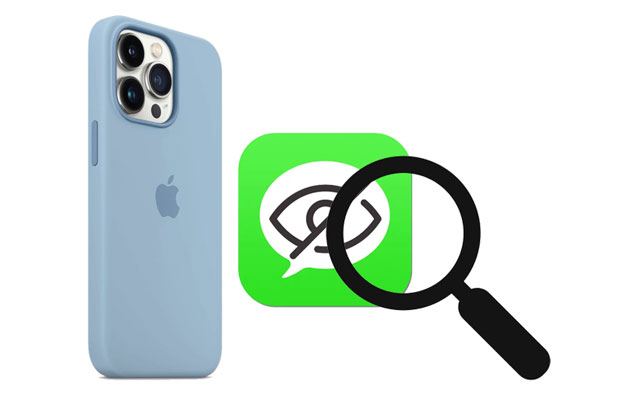
في عالم اليوم، حيث تتزايد المخاوف بشأن الخصوصية الرقمية، من الضروري الحفاظ على أمان الرسائل النصية الموجودة على جهاز iPhone الخاص بك. بغض النظر عن مدى حرصك، فالحقيقة هي أنه لا يزال من الممكن أن يضع شخص ما يديه عليك اي فونومعها محادثاتك النصية الخاصة. حتى لو كان جهاز iPhone الخاص بك مقفلاً، فإن معاينات الرسائل التي تظهر على الشاشة قد تكشف لك أكثر مما تريد. ولهذا السبب لا يلتزم هذا الدليل بالأساسيات فقط؛ نحن نتعمق أيضًا في بعض الأساليب الأكثر تعقيدًا، بما في ذلك كيفية استخدام مدة استخدام الجهاز لهذه الطبقة الإضافية من حماية الرسائل.

أمان محسّن مع مدة استخدام الجهاز
تعزيز الأمن مع وقت الشاشة يقدم طريقة فريدة لقفل الرسائل على جهاز iPhone الخاص بك. من خلال تعيين رمز مرور محدد ضمن هذه الميزة، يمكنك تقييد الوصول إلى رسائلك، وإضافة طبقة إضافية من الأمان إلى اتصالاتك الخاصة. هناك طريقة أقل شهرة ولكنها فعالة لقفل رسائلك وهي استخدام ميزة Screen Time. وإليك كيفية إعداده:
- انتقل إلى "الإعدادات" وحدد "وقت الشاشة".
- إذا كانت هذه هي المرة الأولى التي تستخدمه فيها، فاتبع التعليمات التي تظهر على الشاشة لتمكينه.
- اختر "رمز مرور وقت الشاشة" لإنشاء رمز فريد مكون من 4 أرقام، يختلف عن رمز مرور إلغاء القفل الخاص بجهاز iPhone الخاص بك.
- انتقل إلى "وقت الشاشة" > "حدود التطبيق".
- حدد "إضافة حد" > "اجتماعي" ثم اختر "الرسائل".
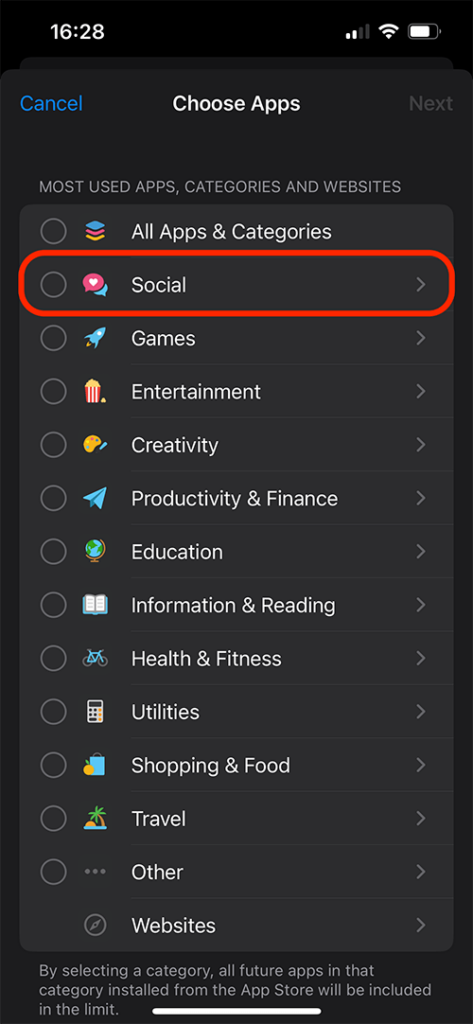
- اضبط الحد الزمني على دقيقة واحدة ثم اضغط على "إضافة".
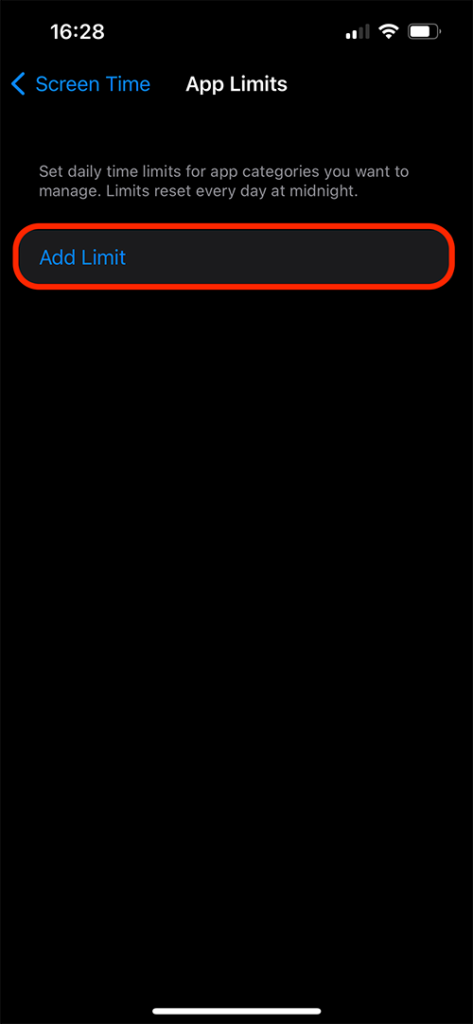
الآن، بعد دقيقة واحدة من الاستخدام يوميًا، سيتطلب تطبيق الرسائل رمز مرور Screen Time للوصول إليه، مما يؤدي إلى قفل رسائلك بشكل فعال.
قم بإيقاف تشغيل معاينة الرسائل
يعد إيقاف تشغيل معاينات الرسائل خطوة بسيطة ولكنها فعالة للحفاظ على الخصوصية. وهذا يمنع الآخرين من الاطلاع على محتوى رسائلك ومعلومات المرسل من خلال الإشعارات، مما يضمن بقاء محادثاتك سرية حتى على شاشة iPhone مقفلة. لمنع الآخرين من قراءة رسائلك من خلال الإشعارات:
- انتقل إلى "الإعدادات" > "الإشعارات" > "الرسائل".
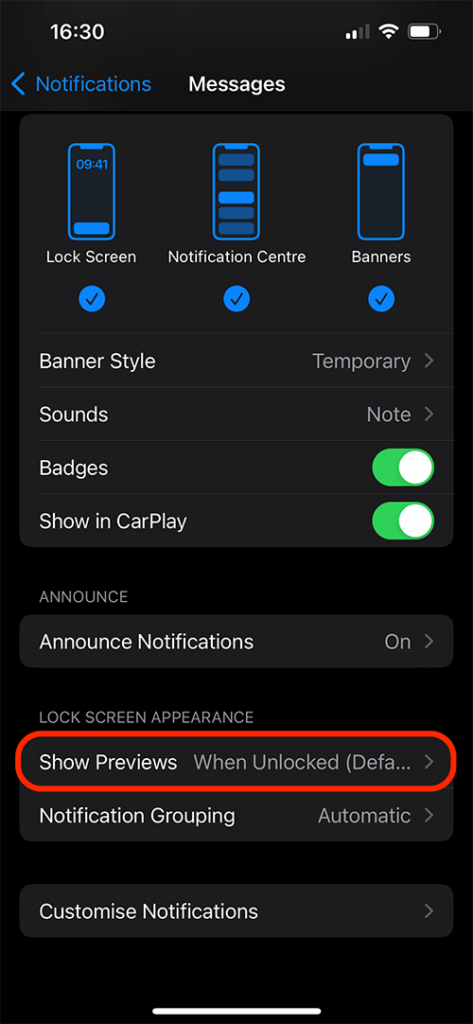
- اضغط على "إظهار المعاينات" واضبطه على "أبدًا".
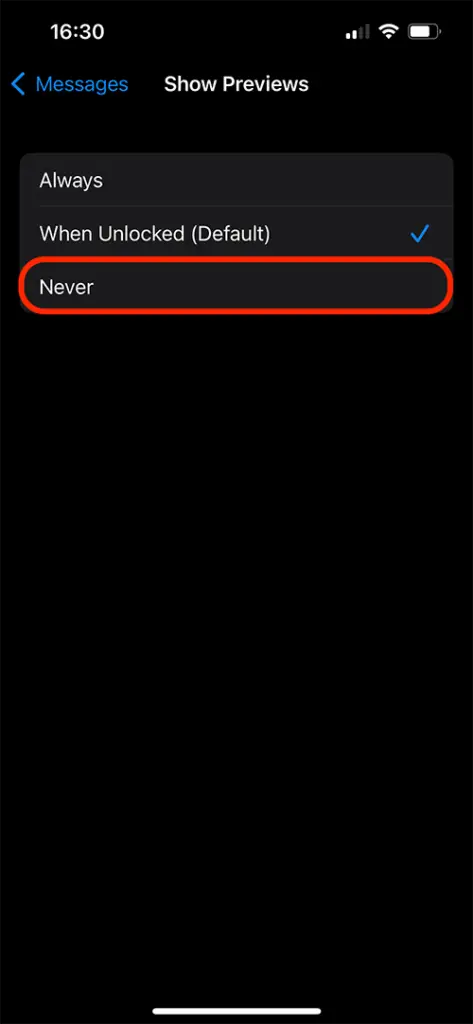
تضمن هذه الخطوة البسيطة بقاء محتويات الرسالة وتفاصيل المرسل مخفية على شاشة القفل.
استخدم الحبر غير المرئي في iMessages
يعد Invisible Ink في iMessages ميزة ذكية لإرسال معلومات حساسة مع طبقة إضافية من الخصوصية. عند إرسال رسالة باستخدام هذا التأثير، يتم حجب النص أو الصورة بواسطة غلاف منقط. ولا يمكن للمستلم عرض المحتوى إلا عن طريق التمرير فوقه، مما يجعله وسيلة ممتعة وآمنة للتواصل. إنه مفيد بشكل خاص لضمان بقاء الرسائل أو الصور الخاصة غير مرئية للعين غير المقصودة، وحماية معلوماتك الحساسة حتى يختار المستلم المقصود الكشف عنها. لإرسال معلومات حساسة:
- اكتب رسالتك في تطبيق الرسائل.
- اضغط مع الاستمرار على زر الإرسال وحدد "الحبر غير المرئي".
- اضغط على الرسالة لإرسالها.
- ويظل المحتوى غامضًا حتى يتفاعل المستلم مع الرسالة، مما يضيف طبقة إضافية من الخصوصية.
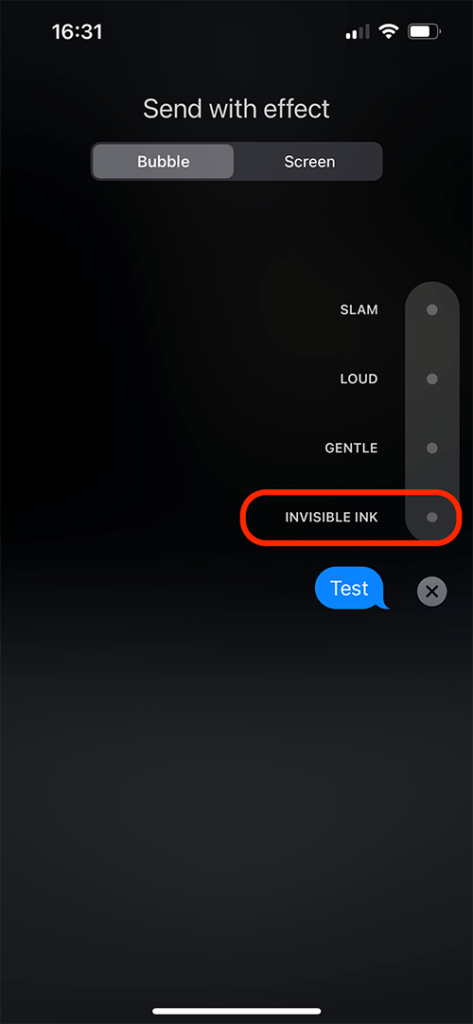
الحذف التلقائي للرسائل القديمة
يعد الحذف التلقائي للرسائل القديمة أمرًا عمليًا الميزة في الايفون الذي يساعد في إدارة سجل رسائلك. يقوم تلقائيًا بإزالة الرسائل بعد فترة محددة، إما 30 يومًا أو سنة واحدة، مما يساعدك على الحفاظ على قائمة رسائلك مرتبة وتقليل مخاطر المعلومات الحساسة العالقة على جهازك. لإزالة الرسائل القديمة تلقائيًا:
- انتقل إلى "الإعدادات" > "الرسائل" > "الاحتفاظ بالرسائل".
- اختر حذف الرسائل تلقائيًا بعد 30 يومًا أو سنة واحدة.
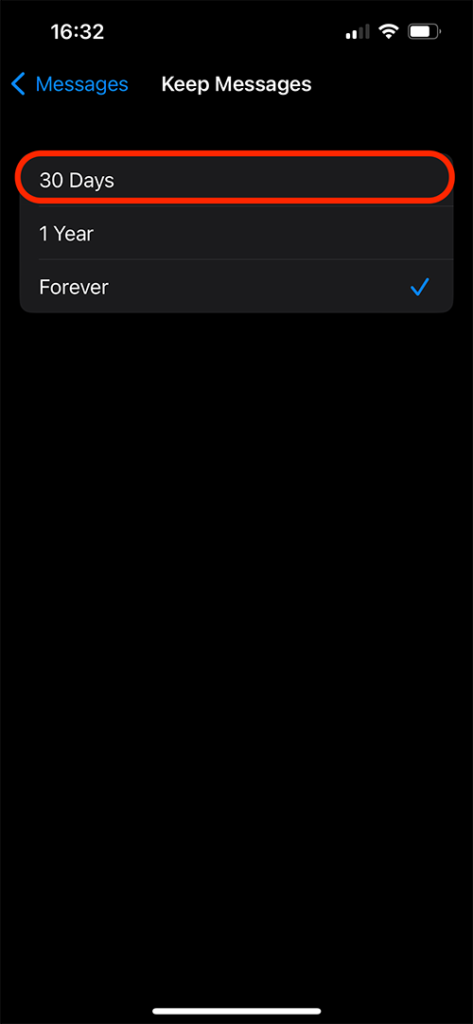
يساعد هذا في تقليل مخاطر وصول شخص ما إلى الرسائل القديمة والحساسة.
قفل تطبيقات المراسلة التابعة لجهات خارجية باستخدام Face ID أو Touch ID
يضيف قفل تطبيقات المراسلة التابعة لجهات خارجية باستخدام Face ID أو Touch ID على iPhone طبقة أمان قوية. تضمن هذه الميزة أنه يمكنك أنت وحدك، من خلال المصادقة البيومترية، الوصول إلى الرسائل في تطبيقات مثل WhatsApp أو Messenger، مما يحمي محادثاتك الخاصة من الوصول غير المصرح به، حتى لو كان جهازك يمتلكه شخص آخر. لتطبيقات مثل واتساب، سيغنال، تيليجرام أو فيسبوك ماسنجر:
- افتح التطبيق وانتقل إلى إعداداته.
- ابحث عن خيارات لتمكين Face ID أو Touch ID.
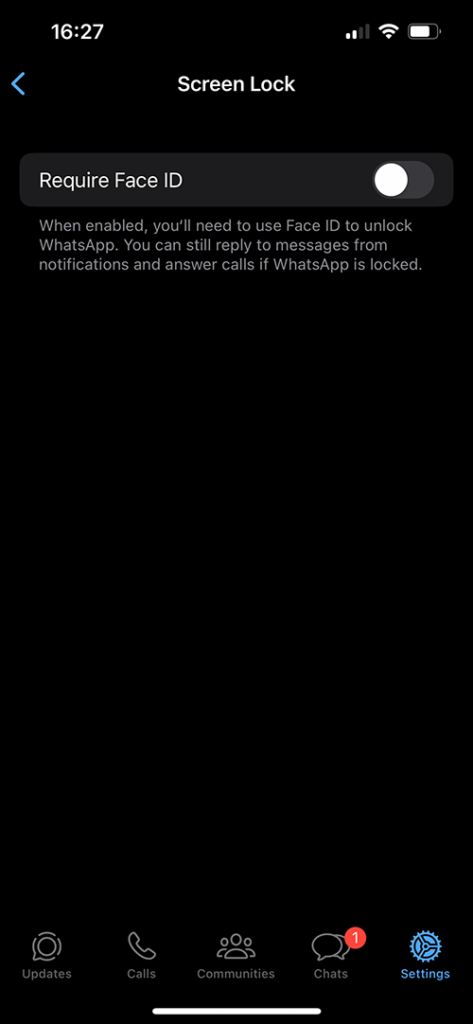
تضمن هذه الميزة أنه يمكنك أنت فقط الوصول إلى رسائلك على هذه الأنظمة الأساسية.
استخدم تطبيقات الطرف الثالث
هناك خيار آخر لقفل الرسائل النصية على جهاز iPhone الخاص بك وهو استخدام تطبيقات الطرف الثالث التي تم إنشاؤها صراحةً لأمان الرسائل. تتجاوز هذه التطبيقات خيارات Face ID و Touch ID المدمجة.
اتبع هذه الإجراءات لاستخدام تطبيقات الجهات الخارجية لقفل الرسائل النصية:
الخطوة 1: قم بتثبيت تطبيق موثوق به لقفل الرسائل النصية
ابحث عن تطبيقات قفل الرسائل النصية في متجر التطبيقات على جهاز iPhone الخاص بك. حدد تطبيقًا موثوقًا به تعليقات ممتازة وتقييمات عالية. قم بتنزيل التطبيق وتثبيته على جهازك.
الخطوة 2: قم بإعداد التطبيق برمز مرور أو مصادقة بيومترية
بعد تثبيت البرنامج ، قم بتشغيله واتبع الخطوات التي تظهر على الشاشة لإنشاء رمز مرور أو إنشاء مصادقة بيومترية ، مثل Face ID أو Touch ID ، داخل التطبيق.
الخطوة 3: تكوين التطبيق لقفل الرسائل النصية
سيمكن البرنامج خيارات قفل رسائل SMS الخاصة بك بعد الإعداد الأولي. قم بتكوين إعدادات التطبيق حسب رغبتك ، مثل تحديد محادثات معينة أو قفل جميع الرسائل الواردة.
سيوفر تطبيق الجهة الخارجية الآن درجة إضافية من الأمان لرسائلك النصية ، مما يتيح لك الوصول إليها فقط من خلال التطبيق.
قسم الأسئلة الشائعة حول كيفية قفل الرسائل على iPhone
كيف يمكنني قفل الرسائل النصية على جهاز iPhone الخاص بي من أجل الخصوصية؟
لقفل الرسائل النصية على جهاز iPhone الخاص بك من أجل الخصوصية، يمكنك استخدام ميزة Screen Time. يتيح لك ذلك تعيين حد زمني لتطبيق الرسائل ويتطلب رمز مرور للوصول إليه بمجرد الوصول إلى الحد الأقصى. بالإضافة إلى ذلك، فإن التأكد من قفل جهازك دائمًا برمز مرور أو Touch ID أو Face ID يوفر مستوى أساسيًا من الأمان.
هل هناك طريقة لحماية كلمة المرور للرسائل الفردية أو المحادثات على iPhone؟
على الرغم من أن نظام التشغيل iOS لا يقدم ميزة أصلية لحماية الرسائل أو المحادثات الفردية بكلمة مرور، إلا أنه يمكنك استخدام تطبيقات الطرف الثالث. توفر هذه التطبيقات طبقة من الأمان حيث يمكنك تخزين الرسائل أو المحادثات الخاصة وقفلها بكلمة مرور أو رقم تعريف شخصي.
هل يمكنني استخدام Face ID أو Touch ID لتأمين رسائلي على iPhone؟
نعم، يمكنك استخدام Face ID أو Touch ID لإضافة طبقة إضافية من الأمان إلى جهاز iPhone الخاص بك، مما يؤدي إلى تأمين رسائلك بشكل غير مباشر. لا تقوم هذه الطريقة بقفل الرسائل الفردية ولكنها تعمل على تأمين هاتفك بالكامل، مما يجعل الوصول إلى رسائلك غير ممكن دون المصادقة البيومترية.
كيف أقوم بتشفير رسائلي النصية على iPhone؟
يتم تشفير iMessages تلقائيًا من طرف إلى طرف بواسطة Apple، مما يعني أنها آمنة أثناء النقل. بالنسبة للرسائل النصية القصيرة، لا يتوفر التشفير محليًا، ولكن يمكنك استخدام تطبيقات المراسلة الآمنة مثل Signal أو WhatsApp، والتي توفر تشفيرًا شاملاً لجميع الرسائل.
هل من الممكن إخفاء رسائل أو محادثات معينة على الأيفون دون حذفها؟
نعم، يمكنك إخفاء رسائل أو محادثات محددة على جهاز iPhone الخاص بك دون حذفها. بالنسبة إلى iMessage، يمكنك التمرير إلى اليسار في المحادثة وتحديد "إخفاء التنبيهات". سيؤدي هذا إلى كتم الإشعارات مع الاحتفاظ بالرسائل. ومع ذلك، تظل المحادثة مرئية في قائمة الرسائل الخاصة بك.
هل هناك أي تطبيقات تابعة لجهات خارجية موصى بها لقفل الرسائل على iPhone؟
نعم، هناك العديد من تطبيقات الطرف الثالث الموصى بها لقفل الرسائل، مثل Signal وWhatsApp وTelegram. توفر هذه التطبيقات تشفيرًا شاملاً وميزات خصوصية إضافية مثل التدمير الذاتي للرسائل وأمن الشاشة لمنع التقاط لقطات الشاشة في الدردشة.
هل يمكنني قفل الرسائل على iPhone دون استخدام تطبيقات إضافية؟
نعم، يمكنك قفل الرسائل على جهاز iPhone الخاص بك دون استخدام تطبيقات إضافية من خلال الاستفادة من ميزة Screen Time المدمجة. يتيح لك هذا وضع حدود لاستخدام التطبيق، بما في ذلك تطبيق الرسائل، ويتطلب رمز مرور للوصول إليه بمجرد الوصول إلى الحد الأقصى. ومع ذلك، فإن هذا لا يؤدي إلى قفل الرسائل أو المحادثات الفردية.
الخلاصة: حماية خصوصيتك
من خلال تطبيق هذه الطرق، ستعزز بشكل كبير خصوصية رسائلك على iPhone. ومع ذلك، انتبه إلى أنه يمكن الوصول إلى الرسائل التي تمت مزامنتها مع iCloud من خلال حساب iCloud الخاص بك. ابق على اطلاع ويقظة بشأن جميع إعدادات وميزات الخصوصية الممكنة لضمان بقاء اتصالاتك الرقمية آمنة.






اترك تعليق